3DS max如何用自带的水滴网格快速打造流体飞溅效果
谈起流体的制作方法,小伙伴们大概会想起流体动力学模拟软件,比如RealFlow就是很赞的一款。小钳子今天教大家用max自带的水滴网格快速打造流体飞溅效果,虽然没有达到RealFlow计算的辣么自然流畅效果,但是对于没接触过这类模拟软件的小伙伴算是get小技巧噢!制作过程非常有趣,如封面的完成效果也不会觉得很low对吧,主要看气质。

先看下面的教程大纲,思考一下,有米有一点思路。
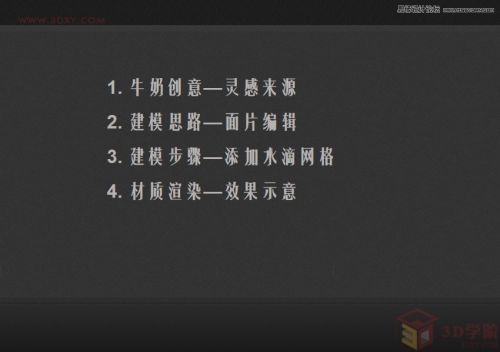
O(∩_∩)O在制作之前还是给大家一点灵感吧!比如这个奇形怪状的休闲椅,牛奶四处飞溅,然后在瞬间定格的感觉,棒棒哒!

然后是令人惊艳的创意,牛奶泼到模特身上的瞬间记录下来的只有结合高速摄影技术啦!美到令人窒息的“牛奶女神”有木有?

好了stop,养眼就到这里咯!下面开始今天的制作思路,其实也很简单,如图的转化过程,里面涉及到面片分段,按体积选择,二次弯曲,复合对象,水滴网格,噪波等等命令,都用过对伐?那么下面详解操作步骤吧!本人使用的是max 2009中文版和max 2014英文版,建议大家用2009制作,具体原因我也不知道O(∩_∩)O。

第一步:创建一个分段密集的面片(Plane)。
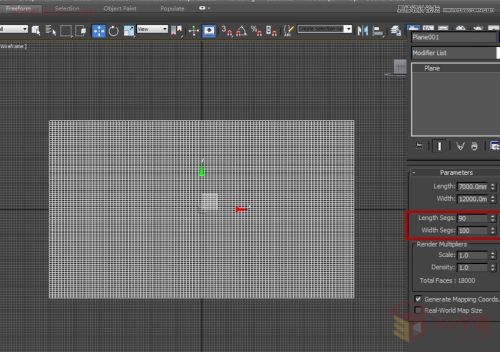
第二步:添加“体积选择”修改器,将子层级选择层级改为“面”选择。曲面特征改为“纹理贴图”模式来选择,这里要选择【坡度渐变贴图-Gradient Ramp】,点击OK确定。
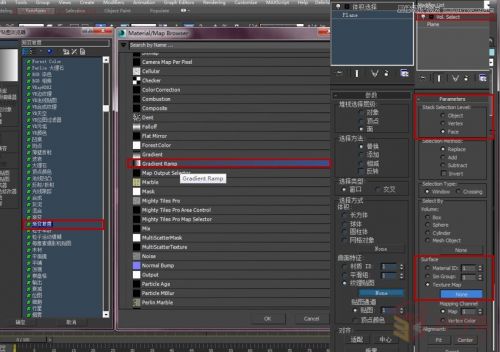
第三步:将贴图以关联(Instance )拖拽到材质编辑器。

第四步:调节渐变坡度参数如下,噪波的数量和大小,注意点击中间的三角形滑块将渐变坡度的颜色变为白色,坡度渐变的插值类型改为实体,坐标的偏移值和平铺值根据自己需要的比例进行调节,在W方向的角度改为“-90”,这些参数值的调整就跟我们平时的uvw贴图类似,尝试调整参数得到我们想要的效果吧!
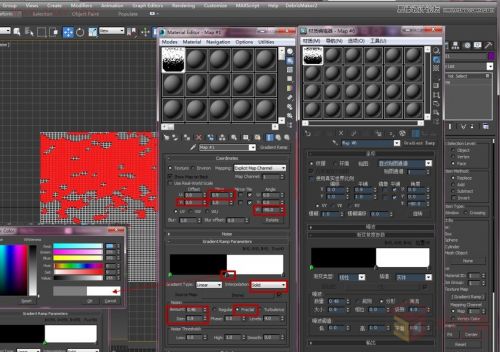
第五步:添加删除网格修改器就删除了我们之前体积选择好的面,大家可以想象一下渐变的效果。
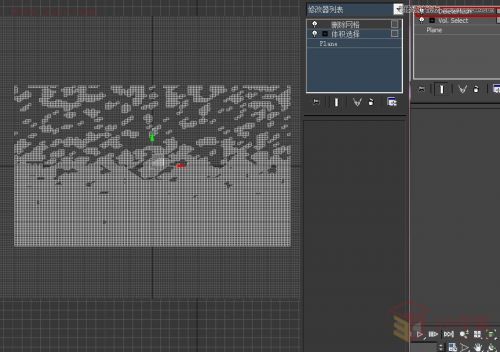
可编辑多边形。
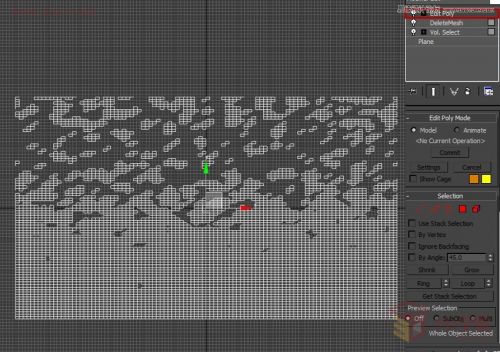
评论 {{userinfo.comments}}
-
{{child.nickname}}
{{child.create_time}}{{child.content}}






{{question.question}}
提交
是巨幕平板,更是性能电脑,华为首款鸿蒙二合一5999元起售
当行业在砍配置时,荣耀把旗舰体验塞进标准版
比亚迪与美的达成战略合作 打造车家互联新生态
昨夜今晨:小米澄清电池产线火情谣言 多地推行C7驾照传闻不实
驱动号 更多
















































